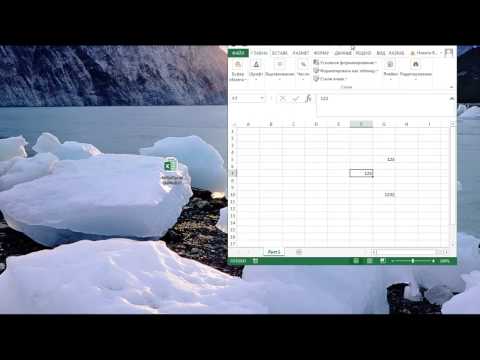
Съдържание
- 1. Премахнете паролата на Excel 2007 с Open Password
- 2. Премахнете паролата на Excel 2007 с VBA код
- 3. Премахнете паролата на Excel 2007 с ZIP
- 4. Премахнете паролата на Excel 2007 с PassFab за Excel
- Заключение
Excel 2007 предоставя много функции за поверителност на потребителите. Някои от тях включват функция само за четене и защита на вашия файл с парола. Хората винаги заключват тези файлове с парола, която включва тяхната важна информация. Но понякога става много трудно да се проследят всички пароли, които сте задали за файловете на Excel, в този случай Excel не ви предоставя функция "забравена парола" и потребителят трябва ръчно да премахне тази защита с парола от файлът. Някои от най-лесните начини да премахване на парола от Excel 2007 досието са както следва.
Самият Excel не ви предоставя функция за премахване на паролата, която сте забравили за конкретен файл. Въпреки това, Microsoft даде инструмент, но не е специално за Excel. Някои от най-простите начини за премахване на парола от файла на Excel 2007 са:
1. Премахнете паролата на Excel 2007 с Open Password
Този метод е свързан с това, когато потребителят знае паролата на своя Excel файл и той просто иска да премахне тази защита с парола от своя Excel файл за бъдеща употреба. За да направите това, ето стъпките.
Етап 1: Отворете Excel, щракнете върху "File" и след това "Open".
Стъпка 2: Изберете файла, който е защитен с парола и искате да премахнете тази защита от него.
Стъпка 3: Когато изберете файла, ще се отвори диалогов прозорец с искане за парола.
Стъпка 4: Въведете паролата за вашия файл на Excel 2007 и щракнете върху Enter.
Стъпка 5: Сега от раздела за преглед щракнете върху Пароли.
Стъпка 6: Изберете цялото съдържание в паролата, за да отворите полето или паролата за модифициране и натиснете "Изтриване".
Стъпка 7: Накрая запазете файла и защитата ви с парола е премахната.
2. Премахнете паролата на Excel 2007 с VBA код
Microsoft ви предоставя страхотен инструмент, известен като VBA код. VBA означава Visual Basic за приложение. Това е езикът за програмиране, използван от Excel. С прости думи, Visual Basic е езикът, който разбира Microsoft Excel. Този VBA може да се използва като средство за премахване на пароли на Excel 2007. За да премахнете парола от файл, за който сте забравили паролата, трябва да изпълните тези стъпки.
Етап 1: Натиснете ALT + F11, за да отворите Microsoft Visual Basic for Application.
Стъпка 2: Кликнете върху "Файл" и импортирайте файла, от който се нуждаете, за да премахнете паролата.
Стъпка 3: След като файлът ви се отвори във VBA, трябва да изберете „Вмъкване“ и след това „Модул“ от него.
Стъпка 4: Ще се появи нов прозорец и в този прозорец трябва да поставите кода на VBA (който можете да намерите в интернет много лесно) за премахване на парола от файл на Excel.
Стъпка 5: След като поставите, просто натиснете F5 или Run.
Стъпка 6: Това ще отнеме известно време, но в крайна сметка паролата ви ще бъде премахната от вашия файл на Excel.
3. Премахнете паролата на Excel 2007 с ZIP
Винаги, когато забравите парола за файл на Excel, става много трудно да възстановите паролата за него. Хората винаги опитват различни видове софтуер, за да премахнат паролата. ZIP софтуерът е много лесен и ефективен начин за премахване на защитата с парола от файл на Excel. За да премахнете защитата на файла си, трябва да изпълните тези прости стъпки.
Етап 1: Променете разширението на защитения с парола файл на ".zip" от ".xlsx".
Стъпка 2: Сега извлечете файла си навсякъде и той ще създаде нова папка, съдържаща вашия защитен файл.
Стъпка 3: Щракнете с десния бутон върху файла и изберете „Редактиране“, XML информацията на файла ще се отвори в Notepad.
Стъпка 4: В бележника потърсете ключовата дума „Защита на листа“ и изтрийте всеки отделен запис, който я съдържа.

Стъпка 5: Запазете файла и поставете този редактиран файл в zip папката и той ще замени защитения ви файл.
Стъпка 6: Променете разширението обратно на ".xlsx" от ".zip".
Стъпка 7: Отворете файла и защитата с парола ще бъде премахната.
4. Премахнете паролата на Excel 2007 с PassFab за Excel
Ако сте опитвали всяка друга техника и не намирате нито една от тях за полезна, тогава PassFab е инструментът, който няма да ви разочарова. Ако все още се чудите, че как да премахнете парола от Excel 2007, без да знаете парола, PassFab за Excel е инструментът, който трябва да използвате. Това е много прост онлайн софтуер, който осигурява 100% гаранция за премахване на парола. За да използвате този невероятен софтуер, трябва да следвате тези прости стъпки.
Етап 1: Изтеглете софтуера и импортирайте защитения с парола файл в него.

Стъпка 2: Когато файлът ви се зарежда в софтуера, трябва да предоставите типа атака за премахване на парола на софтуера, тъй като софтуерът използва 3 различни вида атаки.

Стъпка 3: След като типът на атаката е избран, софтуерът ще отнеме известно време, в зависимост от дължината и сложността на вашата парола.

Стъпка 4: След известно време ще се появи диалогов прозорец и той ще покаже вашата парола, която сте забравили.
Стъпка 5: Просто въведете тази парола във вашия файл и премахнете защитата от него.
Заключение
Премахването на парола в Excel е много критична ситуация, с която се сблъскват стотици хора всеки ден. Много хора задават пароли за важните си файлове и забравят паролата след известно време. Тъй като Excel не предоставя функцията „забравена парола“, хората се сблъскват с толкова много трудности при възстановяването на защитените с парола файлове. Обсъдихме някои невероятни начини за премахване на защитата с парола от файла Excel 2007. Видяхме и невероятно познаване на онлайн софтуер като PassFab за Excel, което осигурява 100% възстановяване на паролата. Заедно с предоставянето на инструменти за възстановяване на пароли, приложението PassFab за Excel е много удобно за потребителя, така че потребителите да получат добро изживяване от него. Ако можете да намерите друг полезен метод за премахване на парола от защитен файл на Excel 2007, не се колебайте да ни кажете и ние определено ще го разгледаме. Благодаря ти.





